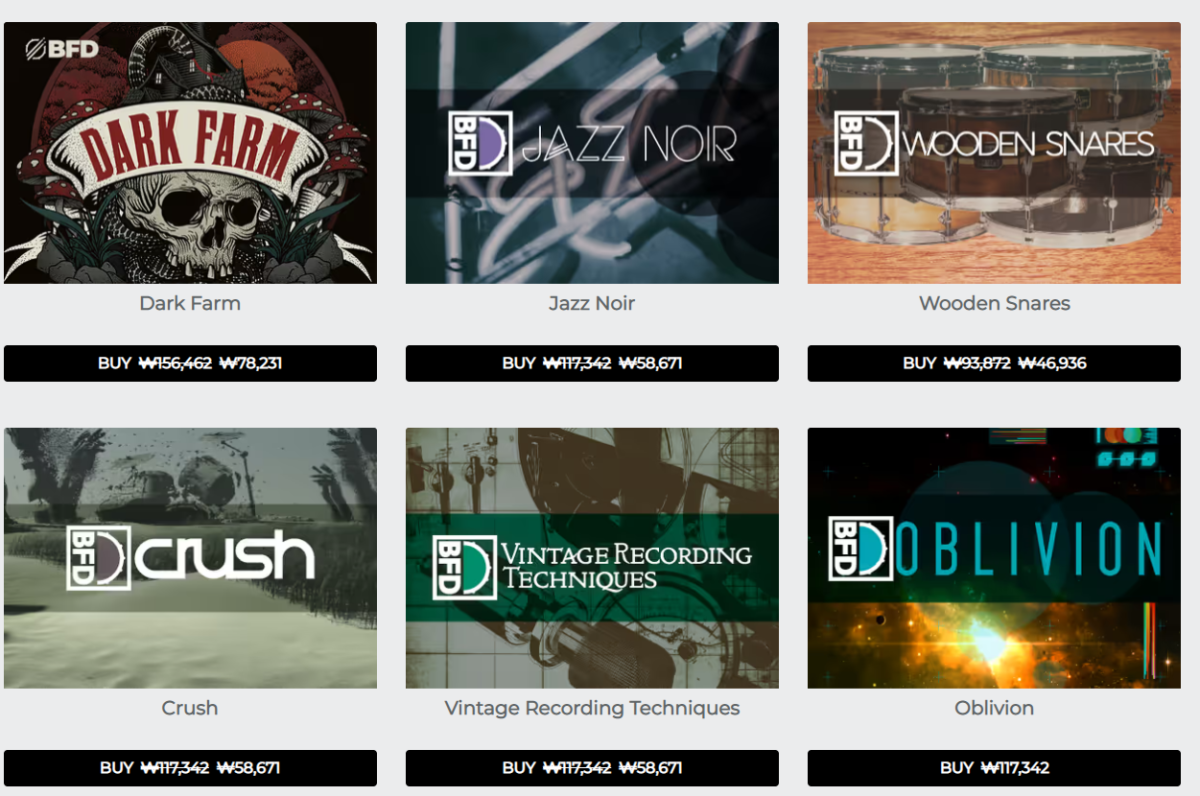BFD3 - 최고의 드럼 제대로 써보자! BFD3 사용법 플러그인
컨텐츠 정보
- 10,679 조회
- 2 댓글
- 5 추천
-
목록으로
본문
1. 소개
안녕하세요, 김선호 입니다.
오늘은 BFD3를 소개해 드리려고 해요.
전자드럼이나 신스드럼이 아닌,
리얼 어쿠스틱 드럼을 녹음한 샘플기반 가상악기로 유명한 제품이 몇가지 있습니다.
BFD3, Superior drummer 3, Addictive drum 2죠.
BFD3는 Red hot chili peppers, Metallica등 전설들과 작업했던
Grammy 수상경력의 거장 엔지니어 Andrew cheps, Rail Jon Rogut 그리고 John Emrich 등에 의해 녹음과 엔지니어링이 진행되었습니다.
여러분이 구매하시기 전에 꼭 아셔야 할 것이 있습니다.
BFD는 그 특징이 아주 강한데요.
'DRY' 하다는 것
드럼 소스가 극히 dry합니다.
Dry as desert. 거의 사막같은 메마름을 느낄 수 있어요.
실 예로 들어보시는 게 나을 것 같아요.
제가 최근에 자주 쓰는 ssd랑 비교해볼게요.
아무것도 걸지 않고, 악기를 로딩만 해볼게요.
ssd같은 경우는 이미 소리가 완성되어 있어서 세세한 톤정리 말고는 특별한 프로세싱이 필요 없을정도에요.
리버브만 살짝 걸어도 듣기좋은 소리가 나죠. 음원에 써도 될 정도로요.
bfd는 그렇지 않아요. 사용하기가 참 까다롭습니다. 1부터 소리를 만들어야 해요.
실제와 흡사하다고 꼭 좋은 건 아니고, 용량이 크다고 좋은 것도 아니에요.
우리는 real한 소리가 필요한 게 아니라,
'real 느낌도 나지만 좋은 소리'가 필요한 거잖아요.
'생 소리에 가깝다'
쉽게 말해 소리가 얇아요.
그만큼 실제 악기를 녹음받았을 때의 음원에 아주 흡사한 소스를 얻을 수 있습니다.
제 느낌이지만, 리얼 녹음받은 소스보다 더 배음이 적은 것 같아요.
가장 주의해야 할 점은 사운드 디자인의 어려움인데요.
실 악기를 믹싱하는 건 어렵고 까다로운 작업이거든요.
우리 귀에 익숙한 드럼소리는, 대부분 이미 프로 엔지니어들에 의해 가공되고 디자인이 끝난 소리에요.
특히 샘플팩에 있는 one shot류는 더 그렇죠.
그래서 bfd의 소리를 처음 듣는다면 '이게 대체 뭐지?'하고 혼란스러울 수 있습니다.
하지만 가공되지 않은 녹음 소스인 만큼, 원하는 방향으로 디자인 하기도 좋죠.
서로 다른 회사의 드럼 킷을 골라 custom했을 때도 자연스럽게 어울립니다.
악기의 샘플이 정말 다양해서 Rock, Pop, ballad, jazz, metal 등 다양한 장르의 표현이 가능합니다.
Damping(흡음)과 Tom의 공진(resonnance), cymbal swell 등의 모델링도 포함되어 있습니다.
이런 요소들은 더 실제에 가까운 소리를 표현하는데 도움을 줍니다.
2. 시작하기
시작하기에 앞서, 참 웃긴 BFD의 라이센스 정책에 대해 잠깐 이야기할게요.
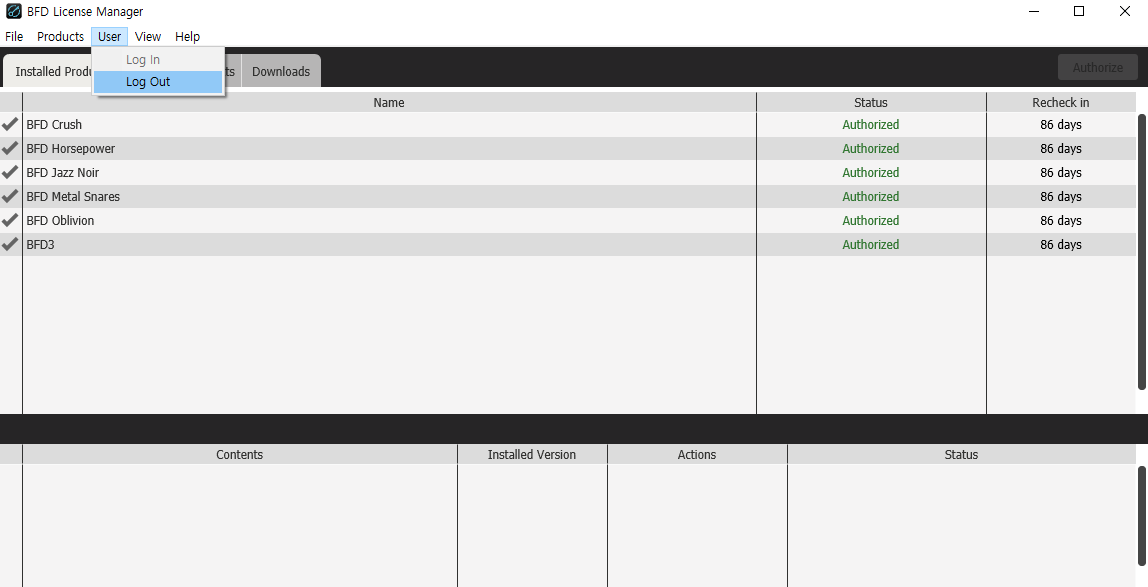
bfd license manager를 로드하면, 90일마다 recheck을 하게 되어있어요.
이 기간이 지나면 로그아웃 후 다시 로그인하면 인증됩니다.
Tools- theme에 가면 UI의 색상을 고를 수 있습니다.
개인적으로 보기 불편한 GUI입니다. 구성이 한 눈에 들어오지 않아요.
2-1 킷 고르기
BFD3를 로딩하고, 킷을 불러와볼게요.
저는 BFD3 pop 110bpm을 불러와보겠습니다.
킷을 불러오고 DAW에서 재생을 누르면 자동으로 음원이 재생되죠.
Groove editor에서 플레이되고 있는거에요.
연동을 해제할 수도 있습니다.
Preset을 불러오면 이미 어느정도 프로세싱이 된 드럼셋이 불려옵니다.
Kits에서는 Maple, Madigras, Mapex, DW등의 장르에 어울리게 조합된 드럼셋을 고를 수가 있고요,
Preset과 Kit의 차이는 프로세싱, 볼륨 세팅의 유무입니다.
Loading global mix 옵션 또한 있어요. Groove 로딩 옵션도 있고요.
그 옆의 Auto는 automation의 약자에요. :)
다시 클릭하면 숨겨집니다.
Drums에서는 각 파트별로 원하는 브랜드의 악기를 고를 수 있습니다 :)
곡 마다, 장르 마다 어울리는 악기의 소리 특성이 다르기 때문에, 어떤 킷이 좋다! 라고 말하기는 어렵습니다.
저는 제가 사운드 프로세싱을 직접 하기 위해 Kit만 불러올게요.
상단의 Reset Tweaks, Slots, Mixer는 프리셋의 설정을 초기화하는 옵션입니다.
Reset Tweaks는 각 악기의 볼륨, tune, damp 설정을 초기화합니다.
오른쪽 Kit에서 Audience/ Drummer 시점을 설정할 수 있는데요, 저는 아무래도 Drummer가 익숙하네요.
이 상태에서 드럼 악기를 선택하고 상단의 i 버튼을 누르면, 그 악기에 대한 정보가 표시됩니다.
우측 상단에는 해당 악기의 주법이 pitch로 표시되죠.
하단 mix channel의 악기를 더블 클릭하면 해당 악기의 선택창이 나옵니다.
클릭으로 악기를 바꿔 들어볼 수 있어요.
체크 표시를 누르면 새로운 악기가 로딩됩니다.
2-2 채널 설정
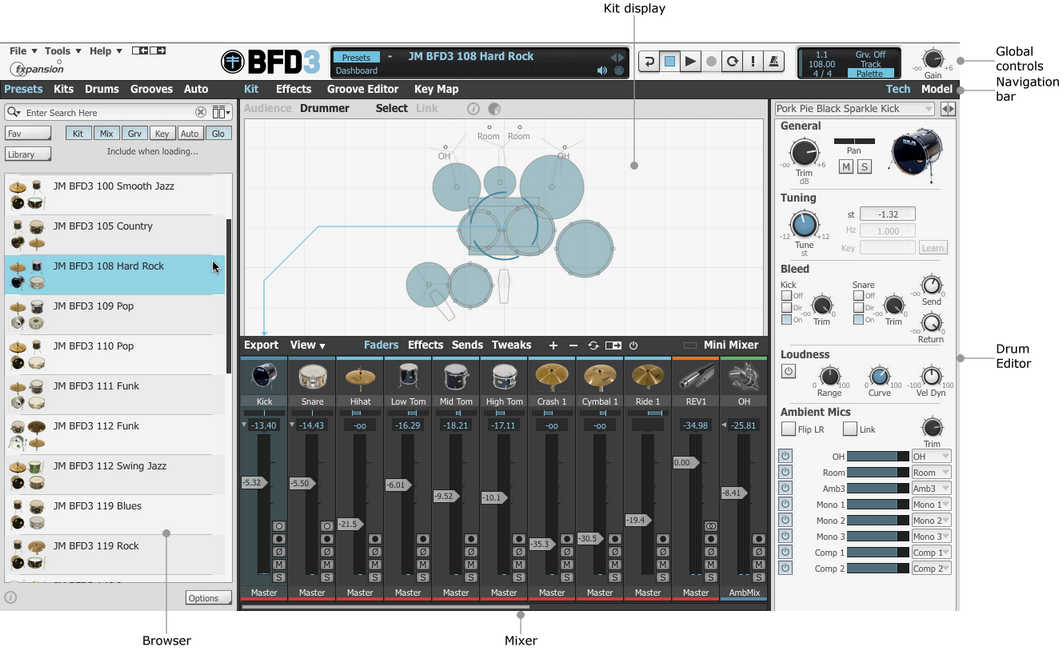
하단에서는 각 파트별 마이크를 설정할 수 있는데요,
해당 악기에 표시된 삼각형을 누르면 마이크별로 세세하게 설정할 수 있어요.
예를 들면
SNARE TOP, BOTTOM, SIDE 마이크를 개별로요.
어떤 마이크의 비중이 높은지에 따라 소리의 뉘앙스가 많이 달라지게 됩니다.
위상전환 등의 옵션도 있으나 이미 잘 녹음된 소스에서 이건 크게 쓸 일이 없어요 :)
Snare의 bottom mic의 밸런스를 올려볼까요?
Amb Mix를 펼쳐보면 OH, Room, Amb까지 옵션이 다양하게 나오죠.
저는 Room mic의 비중을 낮춰둘게요.
필요에 따라 사용하기도, 사용하지 않기도 합니다.
Comp 채널은 Kick과 snare가 dbx, 1176등 최고의 스튜디오 컴프세서를 통해 녹음된 소리입니다.
dry direct마이크 대신 사용할 수도 있어요.
Auxilary 채널을 추가할 수도 있어요.
이렇게 만든 채널에 Reverb, Delay 등의 이펙터를 추가할 수 있죠.
예를 들어, Snare 채널을 클릭한 후
우측 상단의 Sends를 통해 방금 만든 Aux채널로 보내줄게요. 총 4개의 채널까지 send할 수 있습니다.
level설정, Pre effects, Post effects, Post fader 옵션 중 하나를 고를 수 있습니다.
2-3 상단 메뉴
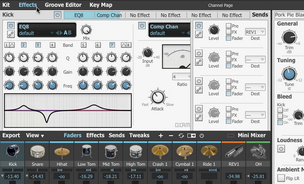
Preset 현재 프리셋을 보여줍니다.
Dashboard : Tune, dynamic, tonal variation 등을 노브로 조작합니다.
Macros : 리버브, 컴프레서 등의 이펙터를 연동해 조작 가능합니다.
BFD3.3의 Big rock preset을 불러와서 연동된 매크로를 조작해볼게요 :)
해당 프리셋의 reverb는 공간감, NYC Comp는 뉴욕 버스 컴프레션, Cymbal은 심벌의 존재감, Smack은 때리는 소리를 조절합니다.
Tool-macro snapshot에서 4개의 매크로에 Learn을 지정해서 설정할 수 있습니다.
Learn을 누르고, 원하는 항목의 fader에 우클릭, 매크로 지정을 하면 됩니다.
2-4 Tune
우측 상단의 Kit/ Model 항목을 눌러보면
Pan, Pitch에서부터 Bleed, Ambient mic등의 세세한 설정도 조절할 수 있어요.
Pitch는 스네어, 탐, 심벌 등의 뉘앙스를 크게 좌우합니다.
2-5 Bleed / Tom resonnance
Tech 페이지에서는 bleed 옵션도 조정 가능하죠.
Bleed는 마이크에 들어오는 간접 수음을 말해요.
실 드럼 녹음의 느낌을 가상으로 재현하기 위함인데요,
저는 깨끗한 사운드를 위해 off하고 사용하겠습니다.
엔지니어님들의 믹스 작업에서도 Gate를 이용해 정리하는 부분이거든요.
Off, Direct, On이 있고요.
On/ Off에 따라 믹서창에 들어오는 신호의 변화를 확인해 보세요 :)
Direct는 bleed 신호가 main channel로 되돌아오는 옵션입니다. 실 드럼 녹음에 가깝죠.
Dir을 체크하면 kick, snare에는 신호가 들어가지 않지만 이미 해당 악기에 bleed신호가 들어간거에요.
bleed를 살린 채 깊은 compression을 사용한다면 유용한 옵션이죠.
Trim을 통해 bleed의 볼륨을 조절할 수도 있고요.
Send/Return을 통해 전체의 bleed와 탐 레조넌스 신호를 제어합니다.
Send를 -에 두면 그 어떤 채널에도 bleed가 발생하지 않습니다. tom을 연주했을 때 다른 채널의 신호 발생을 확인해보세요.
Return은 전체의 return을 결정합니다. 해당 채널을 통해 bleed(resonnance)가 발생하지 않게 되는거에요.
Tom에 return을 -로 놓고 snare를 연주하면 아무런 신호가 발생하지 않죠.
2-6 Tom Resonnace
Model 탭에서는 damping, cymbal swell, tom resonance도 설정할 수 있어요.
특히, tom의 resonnance에 큰 차이를 보여요.
레조넌스는 공진인데요, 쉽게 말해 같이 울리는거에요. 웅웅대거나,
스네어를 쳤는데 탐이 웅 웅 하는거죠.
Resonnance trim을 올려볼게요.
spill는 bleed에요. kick이 tom mic를 통해 같이 울리는 것 같은거요.
볼륨을 높여볼게요, 들어보세요 :)
저는 끄고 진행할거에요.
2-7 Effects,
내장된 이펙터로 bfd3 내부에서 사운드 디자인도 가능합니다.
총 6개까지 insert할 수 있어요.
저는 이 방법을 선호하진 않기때문에, 내장 이펙터에 대해서는 다루지 않겠습니다.
2-8. Anti-Machine gun Mode
상단의 Dashboard 탭을 열면, AMG가 있어요.
loudness : 각 소리의 볼륨 분포도(variation)를 설정합니다.
Tone : tonal(음)의 분포를 정합니다.
다른 가상악기의 round-robin과 비슷한 옵션 같아요.
얼마나 다양한 샘플로 똑같은 소리를 피할 것인가.
on/off의 차이를 느껴보세요 :)
AMG를 끄면 연주되는 소리에 거의 차이가 없이 아주 똑같아요.
로봇이 연주하는 것처럼요.
2-9 Cymbal Swells
아까 tom resonnance를 설정한 곳을 보면, cymbal swells를 설정할 수 있죠
cymbal을 연속해 연주했을 때
어떤 뉘앙스로 연주하느냐를 정하는 거에요 :)
3. Groove Editor
1)연동 끄기
BFD3의 킷을 처음 로딩하신 분들은 DAW에서 playback을 눌러보곤 당황하실 수 있어요.
'나는 미디노트를 찍은 적이 없는데 소리가 어디서 나는거지?'
범인은 바로 그루브 에디터죠 :)
우측 상단 Gain 옆에, 'Grv.off'을 클릭해서 'Grv.off'를 활성화 해야 해요.
그 때부터 그루브 연동이 해제되고 미디 노트로 작업하기 수월해집니다.
좌측에서 몇 개의 그루브를 골라올 수도 있고, 미디로 변환할 수도 있습니다 :)
기본 설정인 Track은 groove editor의 song form에 따라 연주가 진행되고요,
Palette는 우측의 개별 패턴만 반복해서 연주하는 옵션입니다.
저는 Grv.off로 두고 미디로 작업하는게 편하네요.
2) Editor / Palette
Groove Editor는 크게 두 파트로 나뉘는데요,
중앙의 'Editor'와 우측의 'Palette'입니다.
Editor는 드럼 파트가 각 pitch에 할당되는 게 아닌,
각 악기의 이름으로 시퀀싱을 할 수 있다는게 장점입니다.
상단 우측의 follow와 focus를 체크하면 연주되는 패턴이 실시간으로 보입니다.
아래쪽에선 송폼에 따른 패턴 구분이나,
맨아래쪽에선 사람이 연주하는 듯한 humanize/humanize velocity나 swing감을 부여할 수도 있어요.
Palette는 그루브를 색깔처럼 불러와서 song form을 구성할 수 있어요. 미디로 추출도 가능하죠.
우클릭으로 쉽게 COPY N PASTE할 수도 있고요.
상단에서 Define end에서 끝 부분 연주에 대한 옵션을 선택할 수도 있어요.
멈추거나, 무작위의 패턴/필인을 연주하거나 등등이요. Jam의 느낌을 낼 때 유용한 기능입니다.
초록색 groove는 FIll in이에요. 하단의 fill 버튼을 체크하면 푸른색으로 변하면 fill로 연주됩니다.
또, Slot end에서 Fill (Prev. Groove)를 체크하면 fill을 연주하고 이전 그루브를 연주해서 더 자연스러운 연주를 만듭니다.
4. Pitch (Key Map)
4번째 메뉴인 Key map으로 들어가면 pitch별로 할당된 연주 옵션을 볼 수 있습니다.
FIle - Load key map 메뉴에 들어가면
Addictive drum 2, Superior drummer 2, roland 등의 키 피치로 할당도 가능해요.
Open HH는 pitch에 따라 hihat이 열리는 정도를 조절할 수 있어요.
Open, 3/4, half, 1/4이 왼발을 드는 정도에요.
곡의 develope에 따라 하이햇이 점점 열리는 연출을 할 수도 있겠죠?
Tip/Shank는 채 끝으로 연주할지, 대 부분으로 연주할지 정하는 것입니다.
Shank(강)-tip(약)을 번갈아 연주하는 주법을 자주 사용해요.
Snare로 예를 들면, 강약에 따라 다른 뉘앙스의 음원이 연주되고,
주법(Articulation)은 Drag, Half Edge, Hit, Rim shot, side stick, Rim click 등으로 나뉘어져 있어요.
각 Articulation에 볼륨 차이를 지정해줄 수도 있습니다.
5. Export
Kit에서 Export 메뉴를 누르면 음원 추출 설정을 할 수가 있어요.
우선 드럼 패턴을 만들고 추출해서, 음원을 가공하면 됩니다. :)
Groove editor를 연 후 좌상단 File 메뉴를 클릭하면 추가 export 옵션이 생깁니다.
1) Export MIDI
FIle - Export Drum track MIDI를 선택하고, 경로를 지정합니다.
혹은,
Palette에 있는 groove를 개별로 우클릭해 export 할 수도 있습니다.
Tool - preference에서 하나의 트랙으로 export할지, 여러개의 트랙으로 export할지 정합니다.
하나의 악기당 하나의 트랙, 혹은 한 주법당 하나의 트랙으로 나눌 수도 있어요. 예를 들면 OPHH/ CLHH로요
Export add unmapped KEY MAP articulation은
만약 key map이 groove속의 articulation을 포함하지 않을 때 export 시 자동으로 매핑해줍니다.
export prefer variable articulation은 export시에 다른 주법으로 변주를 주는 옵션인데요, 비추천합니다.
2) Realtime Audio Export
Kit page로 가서, 좌 하단 Export 버튼을 누릅니다.
이 방법의 편의성은 '멀티채널을 만들지 않아도 된다!' 인데요,
익스포트를 할 때 멀티채널로 트랙을 생성할 수 있기 때문이에요 :)
경로를 지정하고,
File Prefix에 stem 이름을 지정할 수 있습니다.
Export 하실 땐 Bitdepth를 24로 바꿔주고, All을 체크합니다.
이후 불필요한 트랙을 소거해요.
3개의 레코딩 모드가 있는데요,
Free : export를 누르고 stop을 누르는 시점까지 녹음됩니다.
Range : Host Sync에 따라 시작/끝 지점을 지정하고 레코딩합니다. 예를 들어, 3-4마디만 지정하면 1-2마디를 재생할 땐 armed 상태로 녹음되지 않습니다.
Host Sync : DAW가 Transport를 누르면 레코딩을 시작하고, daw가 멈출 때까지 녹음됩니다.
이제 레코딩 개념으로 playback을 누르면, 가상의 연주와 녹음이 시작돼요.
이럼 real time export가 됩니다.
혹은, 멀티채널을 만들어서 사용할 수도 있습니다.
멀티채널이 편한 건, 톤을 잡고 시퀀싱을 시작할 수 있다는 거죠.
3) Drag and Drop
숨겨진 옵션인데요,
Groove editor 바로 밑의 tools에서 Drag exports Audio not MIDI 옵션을 체크하면,
groove을 DAW에 드래그 앤 드롭했을 때 MIDI대신 AUDIO로 출력됩니다.
정말 편한 기능이에요. 빠르게 멀티채널로 export 할 수 있죠.
여기서 중요한 게 하나 있는데요,
Tool-Preference-groove에서 2번째 MIDI, audio export항목 Export tail length에 따라
음원 tail(끝)의 길이가 달라집니다.
너무 짧으면 마지막의 원하는 여운이 잘릴 수 있어요.
만약 정밀하게 끊어지는 1, 2마디 loops를 만들고 싶다면 0으로 설정해야 해요.
오늘은 BFD3의 사용법과, interface에 대해 다뤄보았습니다.
도움이 되셨으면 좋겠습니다 :)
https://www.pluginboutique.com/products/848/?a_aid=632a58fbde42a
*첨부된 링크를 통해 제품을 구매하면 작성자에게 수익금 일부가 돌아오게 됩니다.
관련자료
-
링크
-
이전
-
다음